Chế độ Game Mode trên Windows 10 giúp tối ưu tài nguyên hệ thống, mang lại trải nghiệm chơi game mượt mà hơn. Tuy nhiên, không phải lúc nào tính năng này cũng phù hợp với mọi game. Bài viết này sẽ hướng dẫn bạn cách bật/tắt Game Mode dễ dàng và nhanh chóng.
Hãy cùng Tải Miễn Phí hiểu cách bật/tắt chế độ Game Mode trên Windows 10 để tối ưu hiệu suất khi chơi game.
Chế độ Game Mode trên Win 10 là gì?
Game Mode là tính năng tối ưu hiệu suất cho game thủ, được Microsoft giới thiệu từ bản Windows 10 Creators Update. Khi bật, hệ thống sẽ ưu tiên CPU, RAM, GPU cho game đang chạy, giúp tăng FPS và giảm nhiệt độ máy.
Hướng dẫn mở chế độ Game Mode
Chế độ này độc quyền trên Win 10 và chỉ xuất hiện ở phiên bản mới nhất, do đó nếu bạn muốn kích hoạt, cần phải cập nhật Win 10 lên phiên bản mới nhất.
Bước 1: Ấn tổ hợp phím Windows + G để kích hoạt Game Bars, chế độ Game bar chỉ hiển thị khi bạn đang vào 1 phần mềm, game nào đó nhé. Sau đó tích chọn Yes, this is a game.
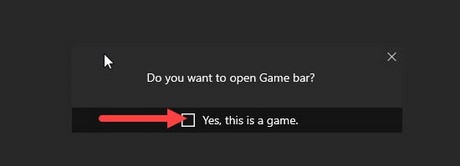
Bước 2: Một thanh Menubar hiện ra, bạn lựa chọn biểu tượng Settings hình bánh răng nhé.
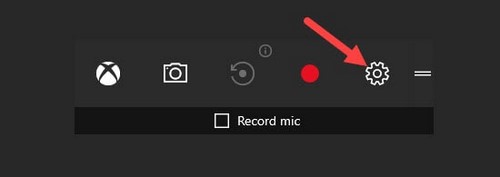
Bước 3: Trong mục General bạn sẽ thấy có chế độ Game Mode ở ngay đầu tiên, tích vào Use Game Mode for this game. Ngay lập tức hệ thống sẽ áp dụng cho trò chơi của bạn mà không cần thoát ra, khởi động lại.

https://thuthuat.taimienphi.vn/cach-bat-tat-che-do-game-mode-tren-windows-10-15739n.aspx
Bây giờ Game Mode đã được kích hoạt trên Windows 10, giúp tối ưu hiệu suất khi chơi game bằng cách tập trung tài nguyên hệ thống. Nếu bạn không thấy sự cải thiện, thử tắt Game Mode để kiểm tra xem hiệu suất có thay đổi không.